本站為您提供Powerpoint2010免費版下載,Powerpoint2010簡稱ppt2010,是一款專業(yè)的PPT演示文稿制作軟件,軟件可以幫助用戶創(chuàng)建和編輯PPT演示文稿,被廣泛應用在匯報工作、宣傳產(chǎn)品、教育培訓等領域。KK下載站為您提供ppt2010中文免費版下載,需要制作PPT演示文稿的朋友趕緊下載使用吧!
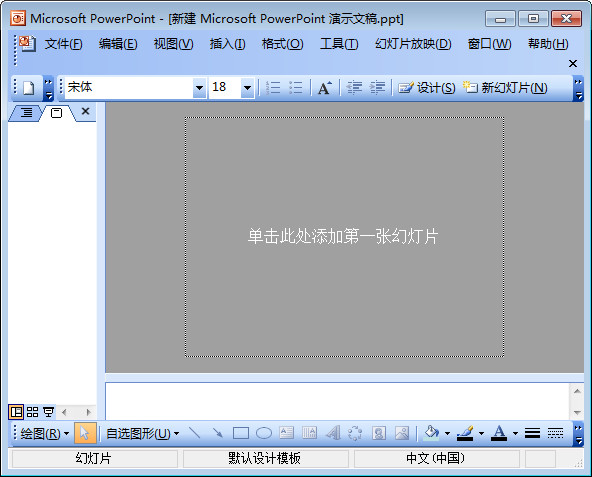
Powerpoint2010免費版功能介紹
1、使用美妙絕倫的圖形創(chuàng)建高質量的演示文稿。您不必是設計專家也能制作專業(yè)的圖表。使用數(shù)十個新增的 SmartArt 布局可以創(chuàng)建多種類型的圖表,例如組織系統(tǒng)圖、列表和圖片圖表。將文字轉換為令人印象深刻的可以更好的說明您的想法的直觀內容。創(chuàng)建圖表就像鍵入項目符號列表一樣簡單,或者只需單擊幾次就可以將文字和圖像轉換為圖表。
2、與他人同步工作。您可以同時與不同位置的其他人合作同一個演示文稿。當您訪問文件時,可以看到誰在與您合著演示文稿,并在保存演示文稿時看到他們所作的更改。對于企業(yè)和組織,與 Office Communicator 集合可以查看作者的聯(lián)機狀態(tài),并可以與沒有離開應用程序的人輕松啟動會話。
3、添加個性化視頻體驗。在 PowerPoint 2010 中直接嵌入和編輯視頻文件。方便的書簽和剪裁視頻僅顯示相關節(jié)。使用視頻觸發(fā)器,可以插入文本和標題以引起訪問群體的注意。還可以使用樣式效果(如淡化、映像、柔化棱臺和三維旋轉)幫助您迅速引起訪問群體的注意。
4、跨越溝通障礙。PowerPoint 2010 可幫助您在不同的語言間進行通信,翻譯字詞或短語為屏幕提示、幫助內容和顯示設置各自的語言設置。
5、從其他位置在其他設備上訪問演示文稿。將演示文稿發(fā)布到 Web,從計算機或 Smartphone 聯(lián)機訪問、查看和編輯。使用 PowerPoint 2010,您可以按照計劃在多個位置和設備完成這些操作。Microsoft PowerPoint Web 應用程序,將 Office 體驗擴展到 Web 并享受全屏、高質量復制的演示文稿。當您離開辦公室、家或學校時,創(chuàng)建然后聯(lián)機存儲演示文稿,并通過 PowerPoint Web 應用程序編輯工作。
Powerpoint2010免費版安裝步驟
1、首先你需要先下載powerpoint2010軟件安裝包,下載完成后我們雙擊exe文件就可以開始安裝了,如下圖所示,我們進入到安裝界面,你可以選擇立即安裝或者自定義安裝。
2、如果你選擇立即安裝,那么軟件會默認安裝到系統(tǒng)C盤中。或者你可以點擊自定義,然后選擇需要安裝的選項以及安裝的位置后,再點擊立即安裝選項,就會進入到下圖中的安裝界面。
3、我們等待安裝進度條完成后就可以進入到下圖中的界面,這就表明PPT2010已經(jīng)成功安裝到你的電腦上,我們點擊界面的關閉選項就可以關閉安裝界面了。
Powerpoint2010免費版使用教程
1、首先我們需要先下載安裝好PowerPoint2010軟件,然后我們在桌面找到軟件的圖標雙擊打開進入主界面,如下圖所示,我們可以看PPT2010軟件界面很簡單,我們開始為大家介紹其他方面。
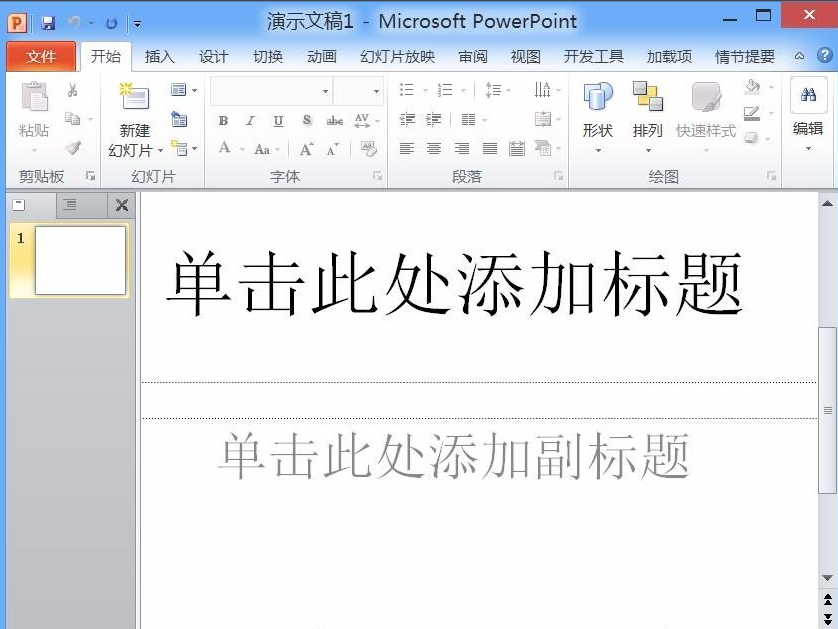
2、我們ppt2010軟件界面的最上方可以看到演示文稿1的標題。這個是你PPT文檔的名稱,你可以進行修改。
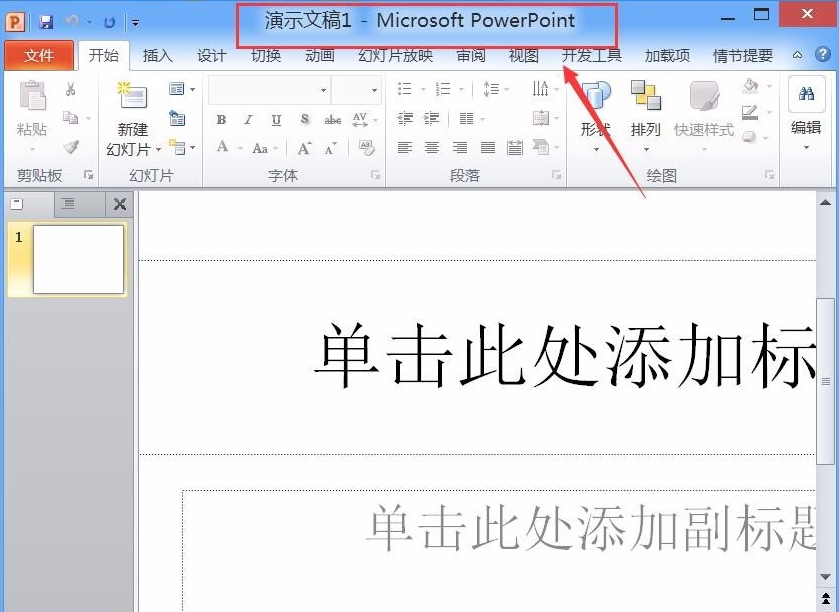
3、在ppt2010界面的上方有一行的菜單欄。我們在制作PPT是可以上方的菜單欄中選擇相應的功能,如果你想插入圖片、視頻等,你可以點擊插入選項,然后進行添加,或者點擊幻燈片放映選項,設置放映的模式,這些你都可以點擊這些選項進行查看。
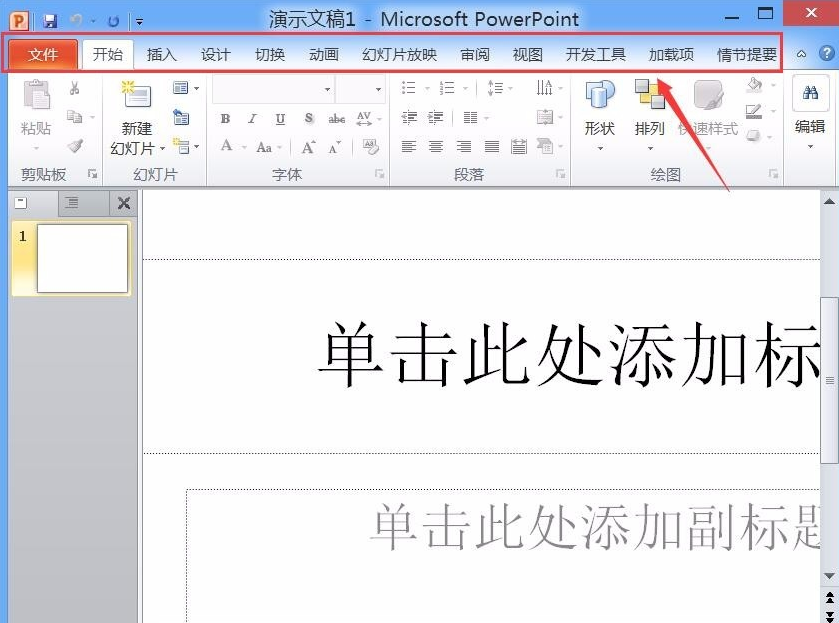
4、如下圖所示,我們在點擊開始選項后,在下方會有菜單欄,里面可以設置、段落、幻燈片等,在其它選項下面也有菜單欄,這個建議你可以自己點擊后進行查看,我們可以通過這些選項快速地制作PPT。
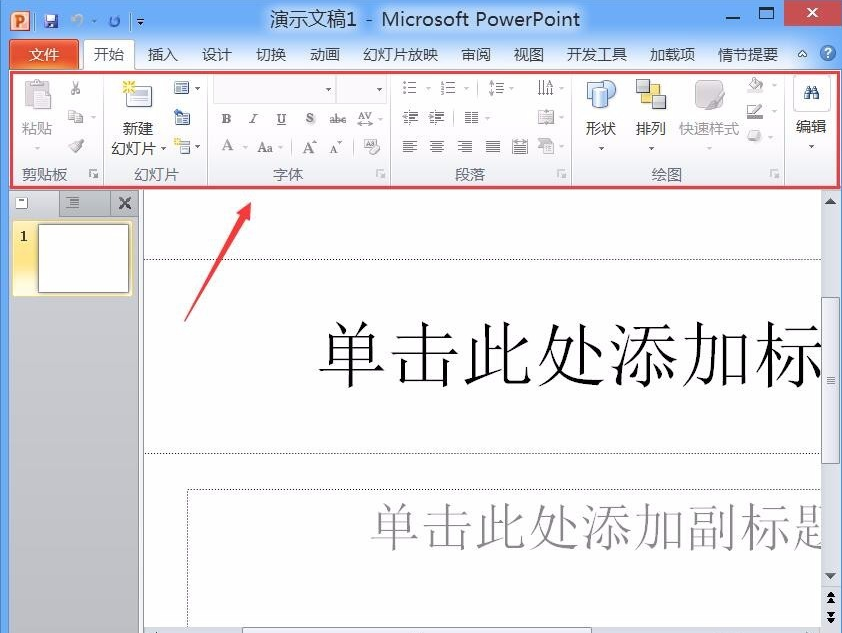
5、接下來在界面的左側為你制作PPT的切換區(qū),你可以進行PPT的切換,有標記的序號,我們可以根據(jù)序號進行查看。如下圖所示。
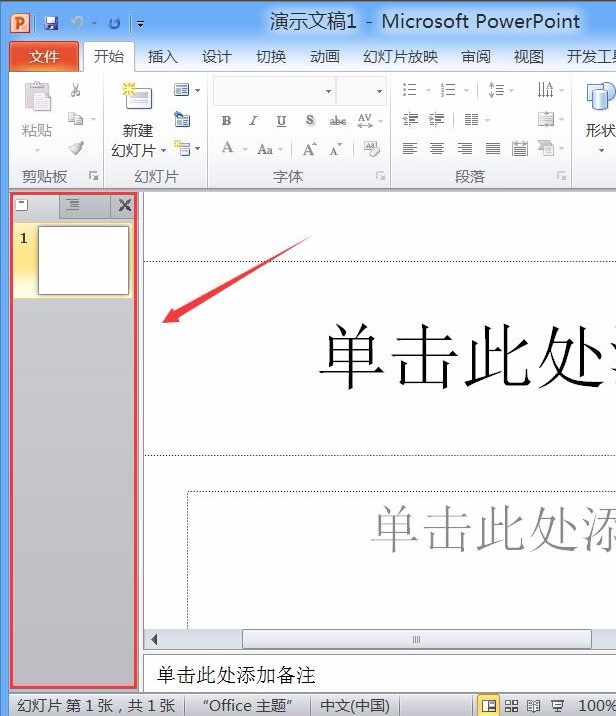
6、最后我們在ppt2010軟件的主界面中間可以看到有空白的選項,這個就是我們要輸入內容的地方,我們在這邊對內容或者圖片進行編輯,在該頁面完成編輯后可以在左側列表添加新的頁面繼續(xù)編輯了,等待編輯完成后PPT就制作完成了。
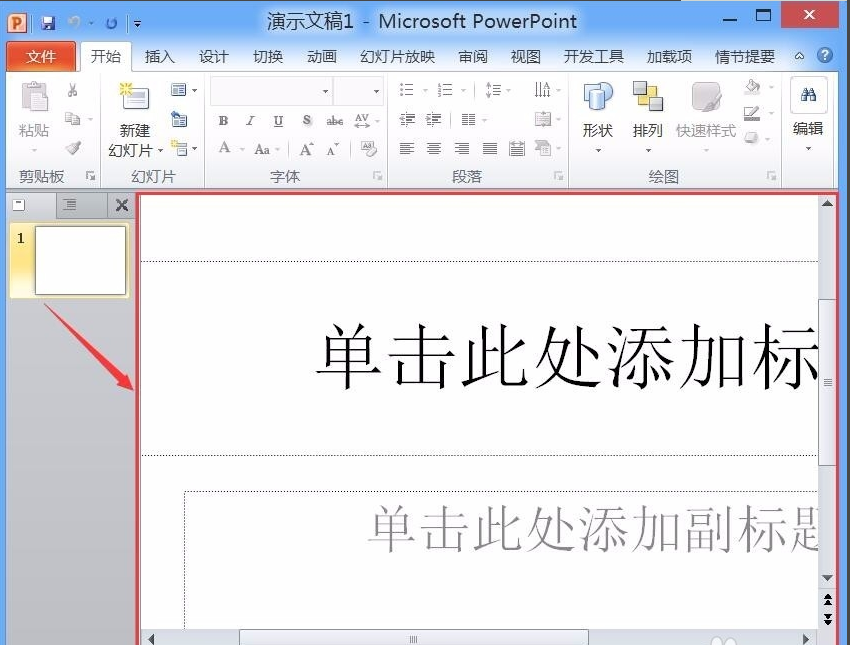
Powerpoint2010免費版軟件特色
1、為演示文稿帶來更多活力和視覺沖擊
2、與他人同步工作
3、添加個性化視頻體驗
4、想象一下實時顯示和說話
5、從其他位置在其他設備上訪問演示文稿
6、使用美妙絕倫的圖形創(chuàng)建高質量的演示文稿
7、用新的切換和動畫吸引訪問群體
8、更高效地組織和打印幻燈片
9、更快完成任務
10、跨越溝通障礙使用
Powerpoint2010免費版常見問題
一、PPT2010如何取消自動播放到下一頁?
1、首先我們打開需要取消自動播放的PPT,打開后進入到下圖中的界面。我們點擊界面上方的幻燈片放映選項,進入下一步。
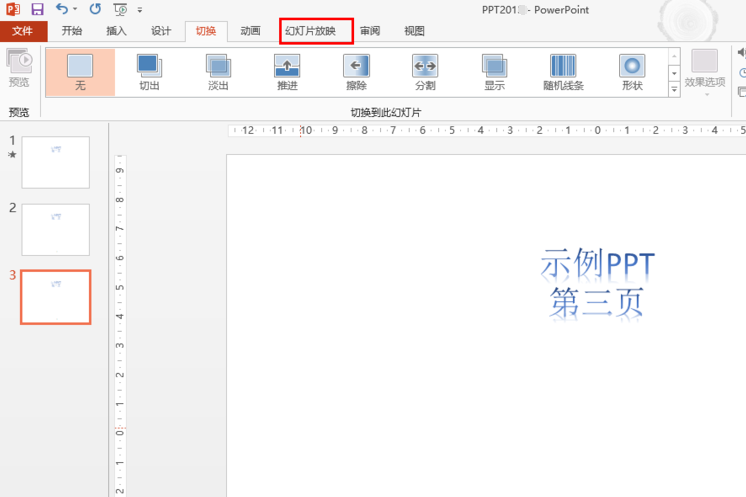
2、在幻燈片放映下方出現(xiàn)的菜單欄中點擊“設置幻燈片放映”選項,然后進入設置界面。
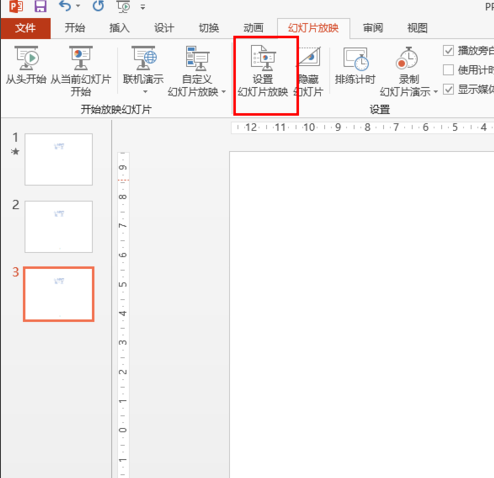
3、我們在設置放映方式界面找到換片方式選項,如下圖所示,我們要選擇手段換片,然后再點擊界面下方的確定選項就可以設置成功了,這個時候返回到PPT界面就可以發(fā)現(xiàn)不會自動播放了。
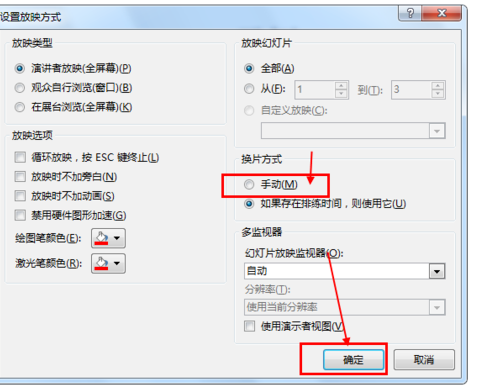
二、powerpoint 2010怎么添加音樂?
1、首先我們先打開需要添加音樂的PPT,打開后進入到PPT頁面,我們找到需要添加音樂的頁面,點擊選中后,我們開始添加音樂的操作。如下圖所示。
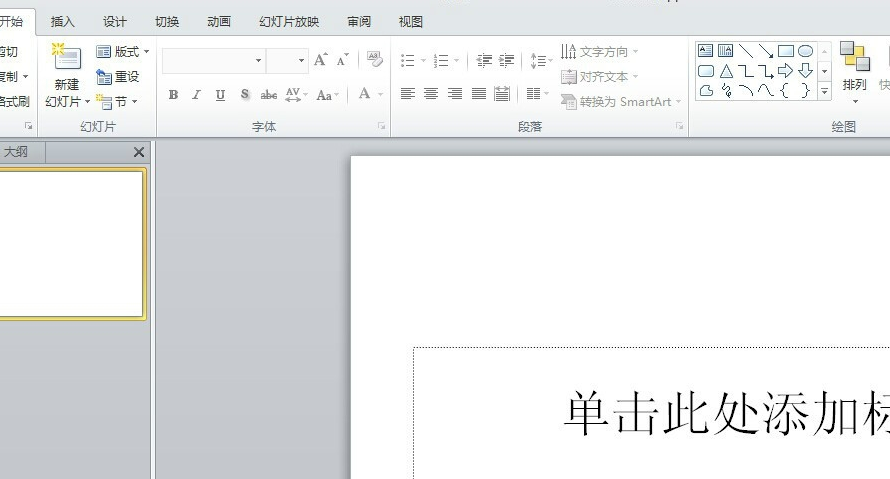
2、我們在PPT界面上方找到“插入”選項,然后在下方會出現(xiàn)一行的菜單選項,我們在選選項中找到“”并點擊。如下圖所示,根據(jù)圖中的提示進行操作。
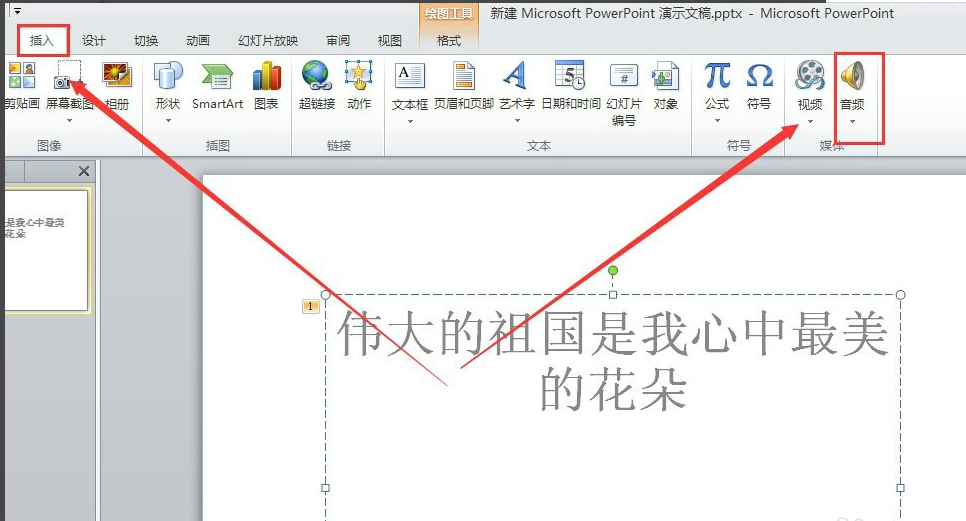
3、我們點擊音頻選項后,會出現(xiàn)下拉的菜單欄。如下圖所示,我們點擊“文件中的音頻”選項,然后進行下一步。你可以直接看下圖中的指示進行操作。
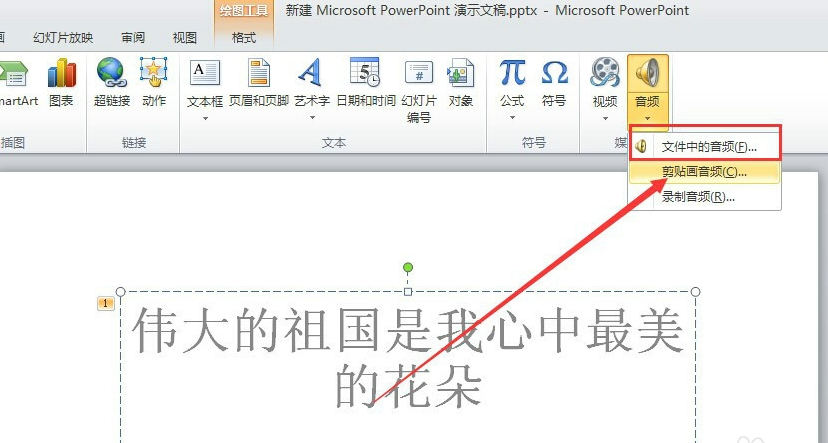
4、進入到插入音頻界面,如下圖所示,我們需要找到你想要插入的音頻文件,找到后點擊選中,然后點擊界面下方的插入就可以了。這里你要注意的是必須選中直接的音頻文件,不是文件夾。
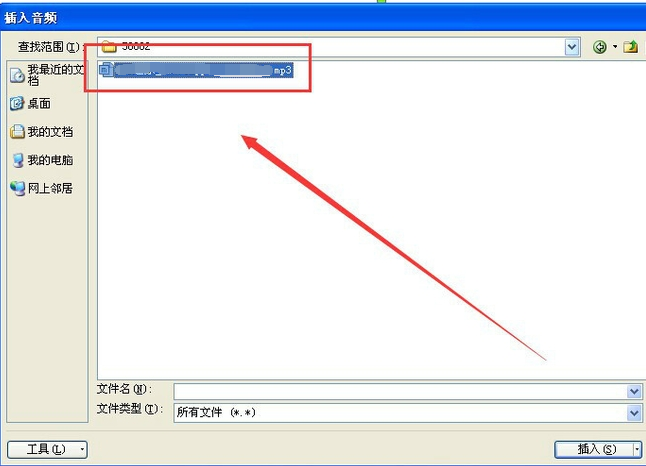
5、我們將添加的音頻文件插入進來后就可以在該界面顯示一個小喇叭的圖標,這個圖標就是音頻播放的圖標,我們可以將這個圖標移到合適的位置,當你放ppt到這個界面時音樂就可以啟動了,是不是很簡單呢,趕緊來試試吧。
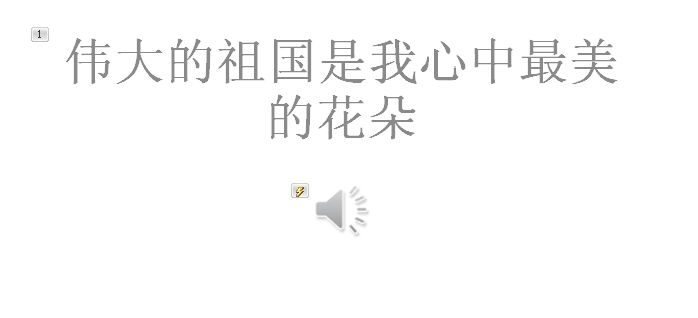
三、PowerPoint2010怎么創(chuàng)建視頻?
很多小伙伴都在使用PPT,但是有一些小伙伴不知道怎么使用ppt2010來創(chuàng)建視頻,小編為大家?guī)碓敿毜慕鉀Q方法,你可以點擊后方的鏈接查看詳細的教程,相信可以幫助到你。
Powerpoint2010免費版密鑰
J33GT-XVVYK-VHBBC-VY7FB-MTQ4C
GRPWH-7CDHQ-K3G3C-JH2KX-C88H8
6CCCX-Y93YP-3WQGT-YCKFW-QTTT7
6QFDX-PYH2G-PPYFD-C7RJM-BBKQ8
BDD3G-XM7FB-BD2HM-YK63V-VQFDK
VYBBJ-TRJPB-QFQRF-QFT4D-H3GVB
DBXYD-TF477-46YM4-W74MH-6YDQ8
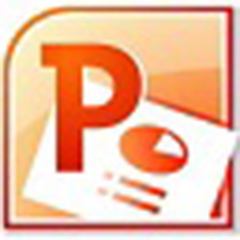
 PowerPoint2019中文免費版 55.64MB
PowerPoint2019中文免費版 55.64MB 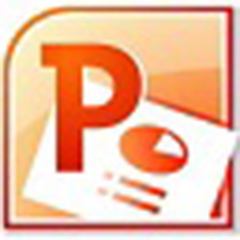 ppt2010 中文免費版5.2MB
ppt2010 中文免費版5.2MB